Gráfico con línea de color.
Muchas veces buscamos personalizar nuestros gráficos de diversas maneras, sin embargo, cambiar el formato de color, forma, etc. de un gráfico lineal para identificar cada uno de los límites de forma individual suele convertirse en una tarea difícil de hacer.
En este artículo, explicaremos como realizar una técnica que te puede ayudar en cortos pasos a personalizar cada una de tus líneas dentro del gráfico para que se vea así:
Iniciaremos creando una secuencia numérica junto a nuestro cuadro en forma de filas y columnas.
Queremos registrar los datos de nuestro cuadro dentro del gráfico, para esto elaboraremos algo parecido a una matriz de frecuencia.
Insertaremos la siguiente fórmula entre los valores (5,2) de nuestra matriz
Nota: evitaremos colocarla en algún espacio donde se anotarán nuestros datos.

Copiaremos en el resto de la matriz, notando los datos en forma de escalera.
Seleccionamos nuestros datos, e iremos a insertar > gráfico de líneas. Agregaremos el gráfico con marcadores.
NOTA: En caso tal de que las líneas del gráfico estén sin conectar, daremos clic derecho > cambiar tipo de gráfico y seleccionaremos el de puntos conectados.
Modificaremos el formato del gráfico dando clic en el “+” eliminando la leyenda y título del gráfico.
Cambiaremos el estilo y color de las líneas, sobre el grafico daremos clic derecho > Dar formato de serie de datos…
Aumentaremos el grosor de la línea, elegiremos el color de nuestra preferencia, y seleccionaremos la forma de tipo final de línea.
Así haremos con cada una de nuestras flechas.
Damos clic derecho > seleccionar datos. Ahí editaremos las etiquetas del eje horizontal, marcando los años de nuestro cuadro.

De esta manera obtendremos un resultado dinámico y una excelente estrategia de un análisis visual.
Gráfico con línea de color



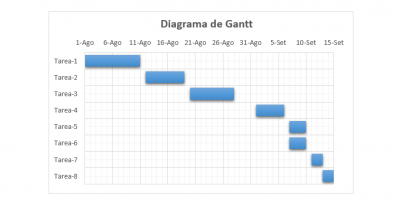
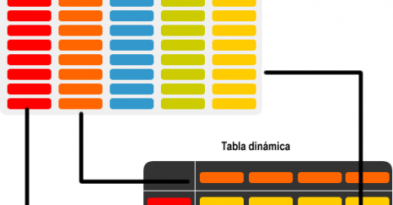

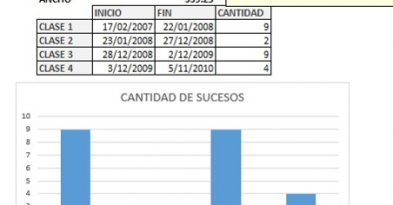



Deja una respuesta